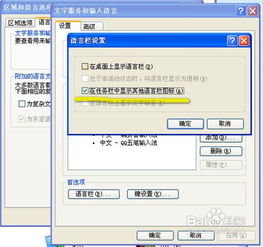
如果您发现XP电脑的输入法消失了,可能会导致使用电脑变得困难。以下是一些可能导致输入法丢失的原因以及相应的解决方案。
原因:
1. 输入法设置不正确:如果您的电脑没有安装或启用正确的输入法,那么输入法就可能消失。
2. 病毒感染:病毒可能会破坏或删除系统文件,这可能导致输入法不可用。
3. 操作系统损坏:如果您修改或删除了系统文件,它们可能会影响输入法的功能。
解决方法:
1. 重新安装输入法:如果您的电脑上没有可用的输入法,请通过重新安装输入法来解决问题。您可以在网上下载并安装所需的输入法。
2. 查杀计算机中的病毒:如果检测到病毒,并且这些病毒影响了输入法的功能,请立即进行操作。
3. 在控制面板中启用输入法:如果您的输入法未在控制面板中启用,请在此菜单下启用它。从"控制面板"->"区域和语言选项"->"键盘和语言"菜单中进行配置。
4. 运行系统文件检查:XP电脑有一个可以自动检查和修复系统文件的工具,您可以运行该工具来查找输入法缺失的问题并进行修复。在命令提示符窗口中输入命令"sfc/scannow",然后按回车键执行此操作。
总之,输入法消失的原因有很多,您可以根据情况采取相关措施进行修复。建议您提前备份个人数据并谨慎操作,以防止数据丢失或其他不必要的损失。
如果您遇到Windows XP系统的输入法消失的问题,本文将告诉您恢复桌面右下角输入法小图标的方法。当桌面上的任务栏右侧的语言栏(即输入法状态)消失时,通常有以下几种解决方法。
恢复桌面右下角输入法图标的解决方案一:禁用了语言栏在任务栏显示
在任务栏上单击鼠标右键,弹出快捷菜单,把鼠标移动到“工具栏”上,会弹出子菜单,看看其中的“语言栏”是否被选中,如果没有选中,则单击选中“语言栏”,通常会显示输入法图标。
恢复桌面右下角输入法图标的解决方案二:启用了高级文字服务:
这种情况比较常见。打开控制面板(依次点击“开始-设置-控制面板”),在控制面板中点击“日期、时间、语言和区域设置”,点击“语言和区域设置”,弹出“语言和区域设置”对话框,点击“语言”标签,在“文字服务和输入语言”下单击“详细信息”按钮,弹出“文字服务和输入语言”对话框,点击“高级”标签,在“系统配置”下,取消勾选“关闭高级文字服务”(即不要选择“兼容配置”和“系统配置”两个选项。“系统配置”如果选中则会关闭语言栏)。确定。再点击“设置”选项卡,点击“首选项-语言栏”把1、3项勾上,单击“确定”按钮,输入法图标就会回来。
恢复桌面右下角输入法图标的解决方案三:系统没有启用Microsoft输入法服务:
点击“开始-运行”,键入“msconfig”,单击“确定”或回车,运行“系统配置实用程序”,在“启动”里把“Ctfmon.exe”选中,单击“确定”(也可以直接在“开始-运行”-输入“ctfmon.exe”回车,再输入“msconfig”--启动,把“ctfmon.exe”钩上),然后注销或重新启动应该就可以了。
这是因为Ctfmon.exe 控制 Alternative User Input Text Processor(TIP) 和 Microsoft Office 语言条,提供语音识别、手写识别、键盘、翻译和其他用户输入技术的支持。如果这个程序没有启动也会造成输入法图标不显示。
恢复桌面右下角输入法图标的解决方案四:系统输入法服务被改:
可以在开始-运行-输入regsvr32 msutb.dll试试。
或者:开始-运行-regedit,然后找到“HKEY_USERS.DEFAULTControl PanelInput Method”分支,将右边窗口中的“Show Status”的键值修改成“1”(“0”为不显示状态条,“1”为显示状态条),重启系统,看看是不是出来了。












 相关攻略
相关攻略
 近期热点
近期热点
 最新攻略
最新攻略